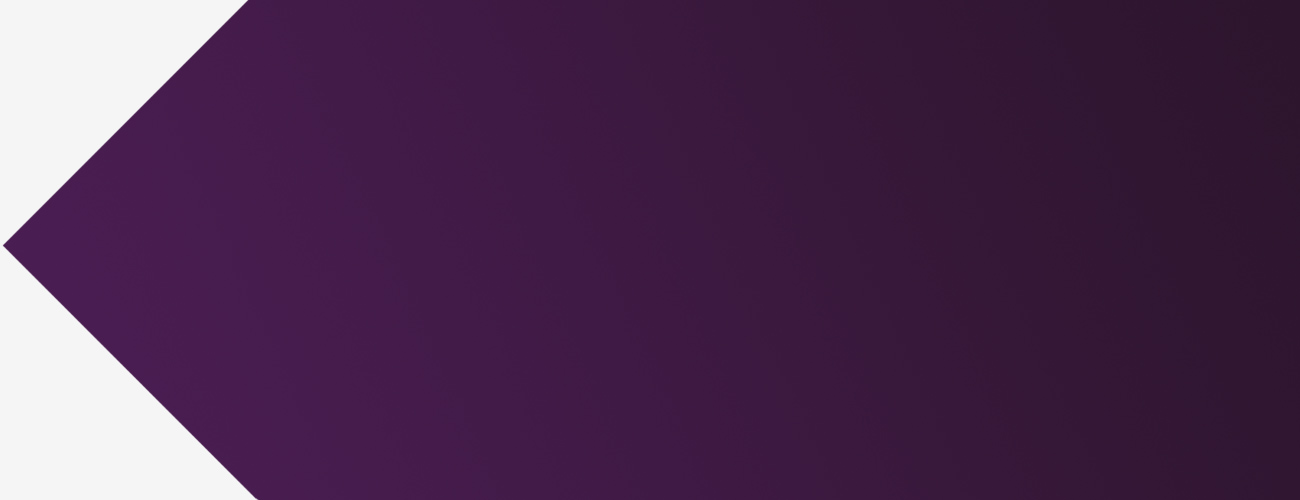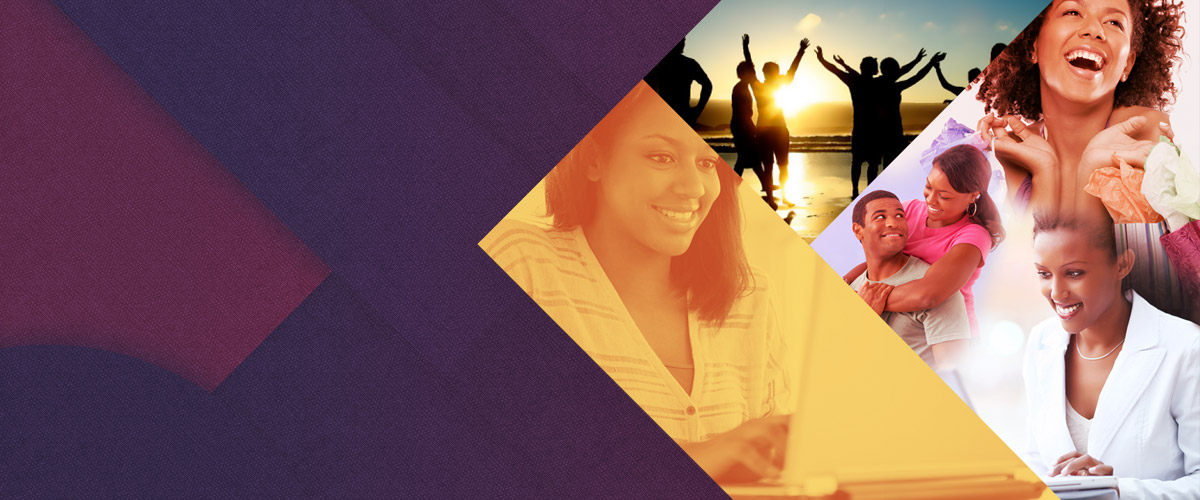Intégrer WordPress à votre site marchand.

Cliquer sur le bouton TELECHARGER pour télécharger le plugin Vitepay.
La présente documentation est destinée aux développeurs souhaitant installer le plugin Woocommerce dans WordPress et configurer Vitepay sur un site marchand.
Le plugin Woocommerce est disponible sur le site www.wordpress.org/plugins/vitepay.
Pour tĂ©lĂ©charger et installer automatiquement le plugin Woocommerce, cliquer sur Ajouter du menu Extensions et lancer une recherche du plugin Woocommerce en utilisant Woocommerce excelling ecommerceau niveau de la barre de recherche de la page Ajouter des extensions. A la fin de la recherche le plugin Woocommerce s’affichera vous pourrez alors cliquer sur le bouton Installer maintenant pour lancer l’installation de Woocommerce.
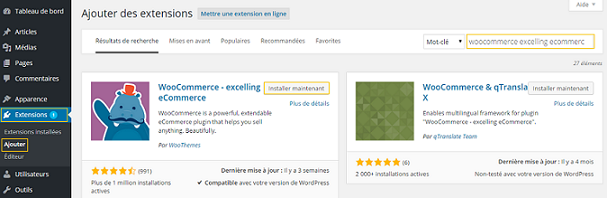
Après le téléchargement et l’installation de Vitepay vous serez redirigé vers une page qui vous indiquera que l’extension Vitepay a été bien installée.
Pour activer le plugin Vitepay, cliquer sur le bouton Activer l'extension.
– TĂ©lĂ©charger le plugin Woocommerce
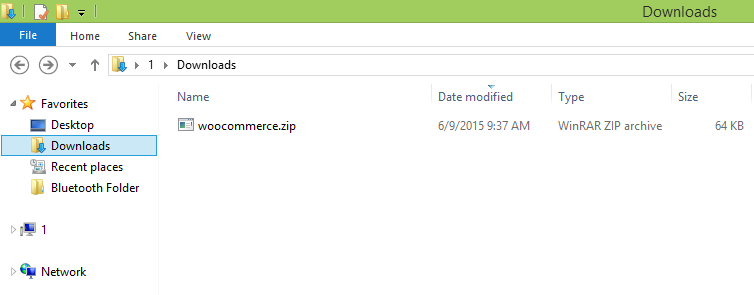
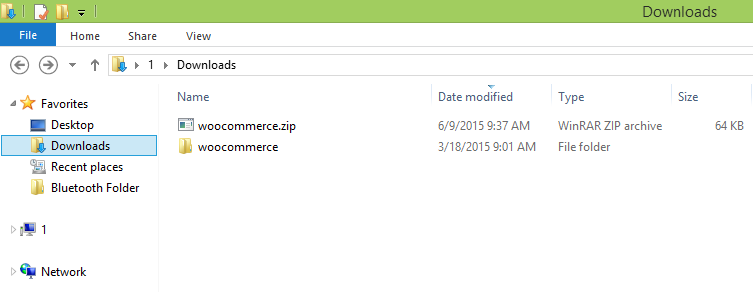
Transférer par FTP le dossier woocommerce dans le dossier wp-content/plugins de votre installation WordPress
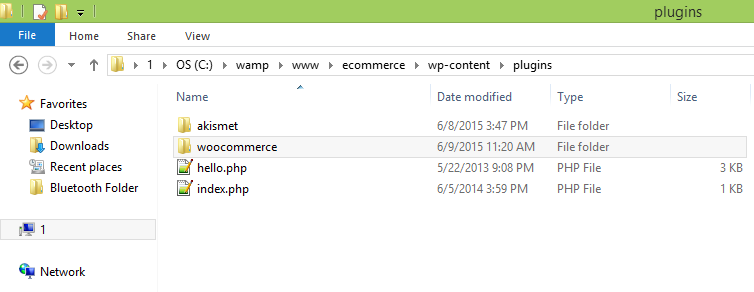
Activer le plugin Woocommerce dans l’interface d’administration ou Back-office de WordPress en cliquant sur le menu Extensions puis Extensions installées et enfin cliquer sur Activer le plugin Woocommerce.

Une fois le plugin Woocommerce Activé, il s’affichera dans le menu de WordPress
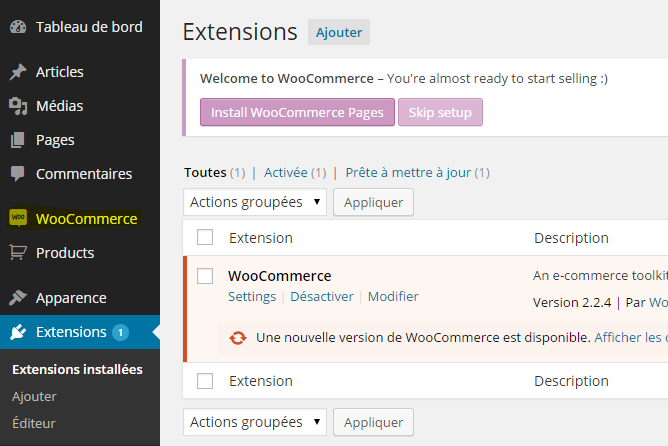
Il n’est possible d’installer Vitepay que lorsque le plugin Woocommerce a Ă©tĂ© bien tĂ©lĂ©chargĂ© et installĂ©.
Le plugin Vitepay est disponible sur le site www.wordpress.org.
Pour tĂ©lĂ©charger et installer Vitepay, cliquer sur Ajouter du menu Extensions et lancer une recherche du plugin Vitepay au niveau de la barre de recherche de la page Ajouter des extensions. A la fin de la recherche le plugin Vitepay s’affichera vous pourrez alors cliquer sur le bouton Installer maintenant pour lancer l’installation de Vitepay.
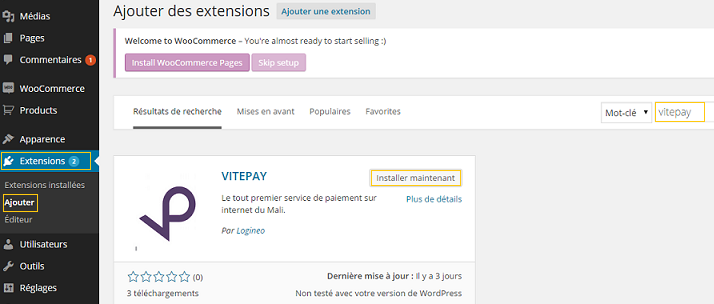
Après le tĂ©lĂ©chargement et l’installation de Vitepay vous serez redirigĂ© vers une page qui vous indiquera que l’extension Vitepay a Ă©tĂ© bien installĂ©e.
Pour activer le plugin Vitepay, cliquer sur le bouton Activer l'extension.
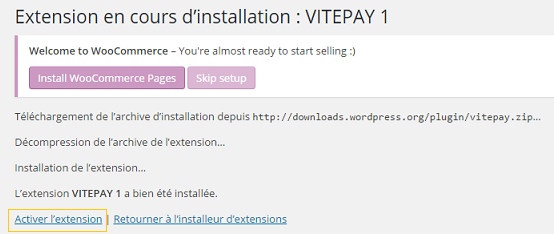
Une fois Vitepay Télécharger, Installer et Activer vous serez redirigé vers la page des Extensions de WordPress.

Après avoir installé et activé le plugin Woocommerce et Vitepay nous allons procéder à la configuration de Vitepay dans le plugin Woocommerce.
Pour configurer Vitepay dans Woocommerce, cliquer sur Woocommerce dans le menu WordPress, sur l’onglet Commande dans paramètres puis sur Vitepay.
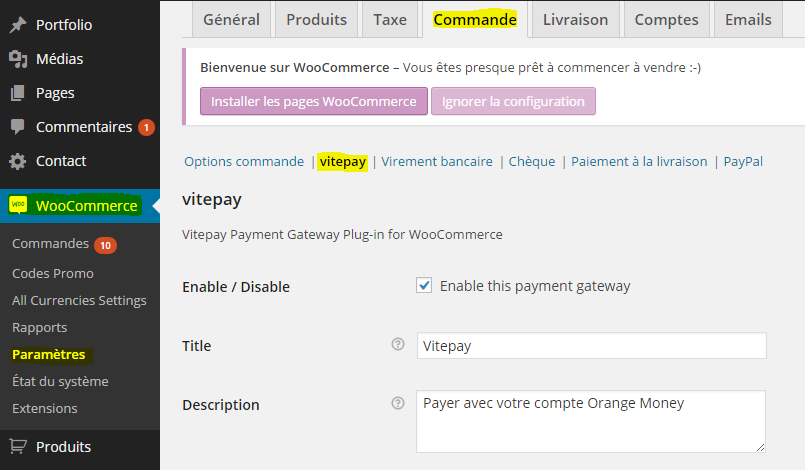
Le menu Vitepay est composé de plusieurs éléments qui sont : Enable/Disable, Title, Description, Vitepay API key, Vitepay API secret, Vitepay API signature, Woo cart page ID, Vitepay Test Mode, Default Locale, Default Currency, et Country.
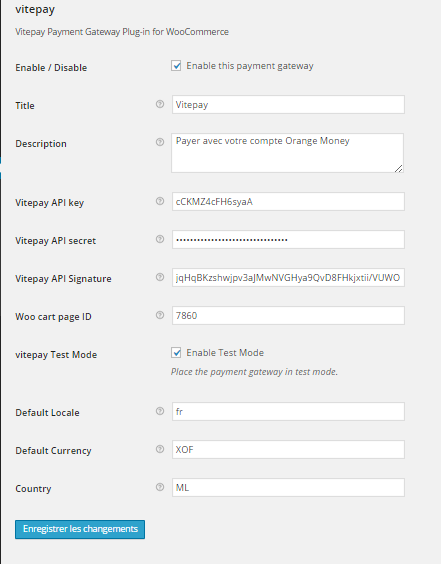
- Enable/Disable : permet d’activer ou de désactiver le mode de paiement Vitepay.
- Title : Vitepay,  s’affiche sur l’interface de votre site, où  il peut être choisi par un client comme mode de paiement d’un produit.
- Description : une brève explication de comment le paiement est effectué, il correspond au texte dans le placeholder qui s’affiche une fois le moyen de paiement Vitepay choisi.
- Vitepay API key, Vitepay API secret et Vitepay API signature vous seront donnés et seront utilisés une fois par configuration c’est-à -dire à chaque nouvelle configuration de Vitepay, vous aurez un nouveau API key, API secret et API signature de Vitepay.
- Woo cart page ID : est l’id de la page sur laquelle un client sera redirige lors de l’annulation d’une commande.
- Vitepay Test Mode : en mode actif, il permet de faire des simulations de paiement en ligne sans passĂ© par Orange money c’est-Ă -dire tester tout le processus sans que le prix du produit choisi ne soit soustrait de la somme de votre compte Orange money. Vous pouvez choisir de confirmer le paiement en saisissant leÂ
77000001 comme numĂ©ro de tĂ©lĂ©phone lors du paiement ou leÂ77000009 pour annuler le paiement. -   Il permet comme son nom l’indique de tester le mode de paiement une fois dĂ©sactivĂ© le paiement en ligne est possible.
- Default Locale, Default Currency, et Country sont des champs à remplir avec un nom normalisé par ISO (Organisation Internationale de Normalisation).
- Default Locale : pour la langue (fr pour le français).
- Default Currency : pour la monnaie (XOF pour le FCFA).
- Country : pour le pays (ml pour le Mali).
- Sauvegarder les informations saisies en cliquant sur le bouton
Enregistrer les changements.
Pour vérifier si le mode de paiement Vitepay a été bien configuré dans le plugin Woocommerce de WordPress, commander un produit sur l’interface du site (front-end) avec le moyen de paiement Vitepay pour cela choisir Vitepay, accepter les conditions générales de vente et passer la commande en cliquant sur le bouton COMMANDER.
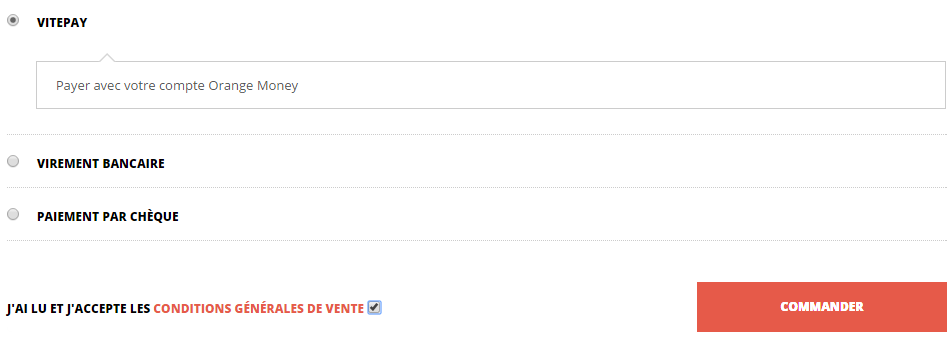
Vous serez redirigé vers la page Vitepay pour compléter la procédure d’achat effectuée à travers le service Orange money.
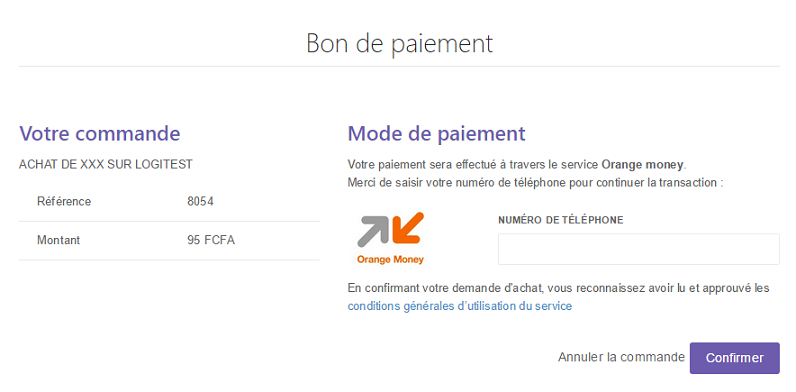
Pour confirmer le paiement veillez saisir le 77000001 comme numéro de téléphone et le 77000009 pour annuler le paiement.